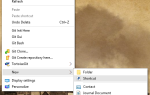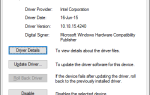Windows 10 внесла много изменений в операционную систему, в том числе новые настройки панели задач
новый дизайн меню «Пуск»
и обновленный проводник
, Этот последний может доставить вам немало хлопот.
Microsoft добавила новую функцию под названием Quick Access в Windows 10, которая на самом деле довольно хороша, учитывая все преимущества, которые она приносит
, Однако многим пользователям не нравится, что File Explorer открывается на странице быстрого доступа.
Если вы мне нравитесь, вы предпочитаете, чтобы File Explorer открывался на странице «Этот компьютер». (это новое имя для того, что раньше называлось Мой компьютер). К счастью, вы можете изменить его так, чтобы этот ПК был вашей домашней страницей — и процесс действительно прост.
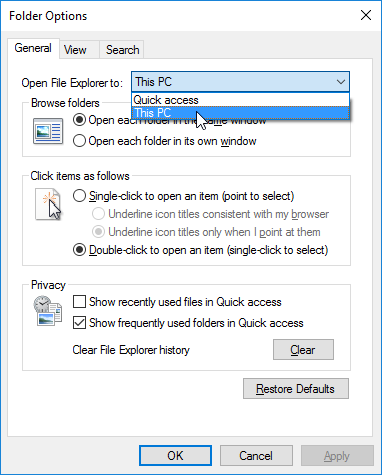
Вот шаги, которые нужно предпринять:
- Откройте проводник (используйте сочетание клавиш Windows + E
).
- В меню Файл выберите Изменить папку и параметры поиска.
- На вкладке «Общие» найдите «Открыть проводник в» и измените его с быстрого доступа на Этот ПК.
- Нажмите ОК.
Это оно! В следующий раз, когда вы запустите File Explorer, это будет страница «Этот компьютер». Так легко, так удобно.
Как вам нравится новый проводник в Windows 10? Вы бы предпочли вернуться к тому, что было в Windows 7 или Windows XP? Дайте нам знать об этом в комментариях!